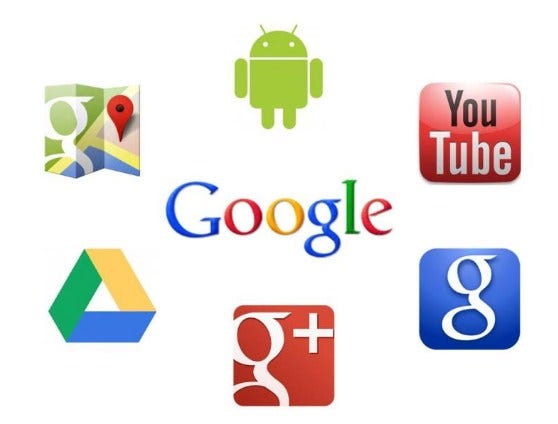
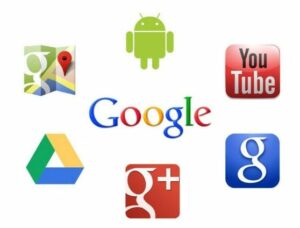 |
| Ilustrasi Akun Google, Foto: Google |
Akun Google menjadi kunci utama untuk menikmati berbagai layanan Google, seperti Gmail, Google Drive, Google Maps, dan masih banyak lagi. Akun ini juga terhubung dengan data penting Anda, sehingga keamanannya perlu dijaga.
Pada beberapa situasi, logout akun Google dari perangkat menjadi langkah penting untuk mengamankan data dan privasi. Namun, tak jarang pengguna merasa kebingungan untuk melakukannya.
Tenang, panduan ini akan membantu Anda untuk logout akun Google dengan mudah di berbagai perangkat, seperti Android, iPhone, dan PC.
Logout Akun Google di Perangkat Android
1. Melalui Gmail:
- Buka aplikasi Gmail di perangkat Android Anda.
- Ketuk ikon tiga garis di pojok kiri atas.
- Pilih foto profil akun Gmail yang ingin Anda keluarkan.
- Klik “Kelola Akun” dan pilih akun yang ingin dihapus.
- Klik “Hapus Akun” untuk menyelesaikan proses logout.
2. Melalui Browser Chrome:
- Buka aplikasi Chrome di perangkat Android Anda.
- Ketuk ikon profil di pojok kanan atas.
- Ketuk nama akun Anda dan pilih “Logout dan nonaktifkan sinkronisasi”.
3. Melalui Setelan:
- Buka menu “Setelan” di perangkat Android Anda.
- Pilih opsi “Pengguna & Akun”.
- Temukan dan pilih akun Gmail yang ingin Anda keluarkan.
- Pilih “Hapus Akun” untuk logout.
Logout Akun Google di Perangkat iOS (iPad atau iPhone):
- Buka aplikasi Gmail di perangkat iOS Anda.
- Ketuk ikon menu di pojok kiri atas.
- Pilih foto profil atau nama akun Anda.
- Pilih “Kelola Akun” atau “Manage Account”.
- Ketuk “Edit” dan kemudian “Hapus” untuk menghapus akun Google dari perangkat iOS.
Logout Akun Google di PC:
- Kunjungi situs [https://www.google.com/account/about/](https://www.google.com/account/about/).
- Login ke akun Google Anda.
- Buka menu “Data dan Personalisasi”.
- Pilih opsi “Hapus Akun dan Layanan”.
- Klik “Menghapus Akun Google Anda”.
Tips Tambahan:
- Logout dari Semua Perangkat: Jika Anda ingin logout dari semua perangkat yang terhubung dengan akun Google Anda, Anda dapat menggunakan opsi “Kelola Perangkat Aktif” di [https://www.google.com/account/about/](https://www.google.com/account/about/).
- Ubah Kata Sandi: Setelah logout, Anda disarankan untuk mengubah kata sandi akun Google Anda untuk meningkatkan keamanan.
Kesimpulan
Logout akun Google dari perangkat bisa dilakukan dengan mudah menggunakan berbagai cara. Pastikan Anda memilih cara yang sesuai dengan perangkat yang Anda gunakan.
Ingatlah untuk selalu menjaga keamanan akun Google Anda dengan menggunakan kata sandi yang kuat dan tidak mudah ditebak.